 办公软件学习计划Word文档下载推荐.docx
办公软件学习计划Word文档下载推荐.docx
- 文档编号:15957658
- 上传时间:2022-11-17
- 格式:DOCX
- 页数:8
- 大小:21.46KB
办公软件学习计划Word文档下载推荐.docx
《办公软件学习计划Word文档下载推荐.docx》由会员分享,可在线阅读,更多相关《办公软件学习计划Word文档下载推荐.docx(8页珍藏版)》请在冰豆网上搜索。
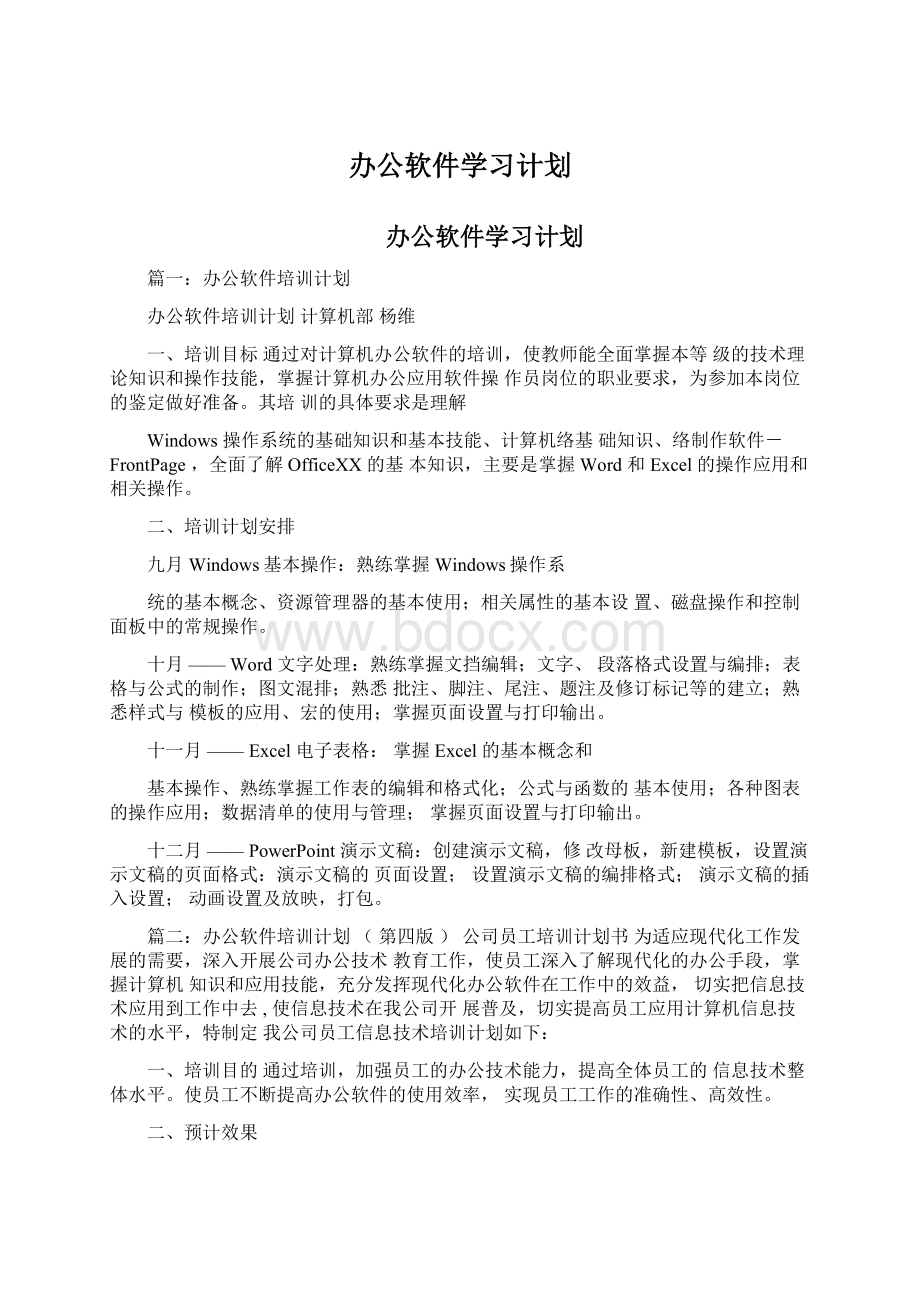
设置演示文稿的编排格式;
演示文稿的插入设置;
动画设置及放映,打包。
篇二:
办公软件培训计划(第四版)公司员工培训计划书为适应现代化工作发展的需要,深入开展公司办公技术教育工作,使员工深入了解现代化的办公手段,掌握计算机知识和应用技能,充分发挥现代化办公软件在工作中的效益,切实把信息技术应用到工作中去,使信息技术在我公司开展普及,切实提高员工应用计算机信息技术的水平,特制定我公司员工信息技术培训计划如下:
一、培训目的通过培训,加强员工的办公技术能力,提高全体员工的信息技术整体水平。
使员工不断提高办公软件的使用效率,实现员工工作的准确性、高效性。
二、预计效果
1、提高办公技术意识,真正使信息技术与工作整合。
我们就是要通过信息技术培训,切实提高员工的信息意识,将信息意识灌输到员工的头脑中,使信息技术与工作融到一
起。
2、加强技能学习,全面提高办公质量使员工熟练掌握计算机的操作是基础,也是关键。
在今年的培训中,我们结合公司需求和员工实际问题,主要培养员工对的使用水平。
三、培训讲师与对象培训讲师:
曹静、赵岳、盖全鑫、郝若浔、周海涛培训对象:
综合管理部;
投资投行部;
个人金融部;
风控部;
企宣部;
财务部全体人员。
四、培训范围
1、Office办公软件
Word文字处理:
文档编辑;
文字、段落格式设置与编排;
表格与
公式的制作;
熟悉批注、脚注尾注、题注及修订标记等的建立;
熟悉样式与模板的应用和使用;
掌握页面设置与打印输出。
Excel电子表格:
基本概念和基本操作、熟练掌握工作表的编辑和格式化;
公式与函数的基本使用;
各种图表的操作应用;
掌握页面设置与打印输出。
PPT演示文稿:
文字编辑及处理;
幻灯片背景及配色方案;
动画设置;
多媒体的应用与演示;
页面布局与打印。
2、Visio图表绘制
基本操作:
模板的建立;
模具的使用;
visio文件的操作;
页面的设置,视图的操作。
图形操作:
图形的创建;
图形的移动;
图形的的删除;
调整图型大小;
格式的修改。
文字操作:
添加文字的方式;
如何向图形添加文本;
如何添加独立的文本;
设置文本格式。
链接操作:
绘制连线的方式;
如何使用“连接线”工具链接形状;
如何使用模具中的连接线;
向连接线添加文本。
3、PhotoShop图像处理
PS工具栏的使用,图层的新建、复制、删除、合并及样
式的操作;
色彩原理和图层的混合模式;
滤镜、动作和批处
理。
4、OA系统培训
功能介绍,操作方法,基本制度流程,应注意问题等。
五、培训要求
1、参培员工要遵守请假制度,有事履行请假手续。
2、按时出席,不迟到,不早退。
3、集中培训时,关闭手机,在授课过程中,学员之间不准互相说话,要认真做好笔记。
4、培训结束后,学员要按要求做好后续练习。
5、遵守会议室一切规章制度。
六、课程安排
注:
由于会议室有限,全体员工培训不下,所以安排每
类课程安排2节课时
七、费用预算
每节课60分钟,内部讲师费用为200元/课时。
撰写人:
曹静
篇三:
Office办公软件学习资料(零基础)
OfficeXP办公自动化软件
第一讲:
XX-9-17
OfficeXP主要包括:
字处理软件Word、Excel、
PowerPoint等应用程序。
它们具有统一的界面、相似的常用工具栏及大同小异的操作方法,只是各自的侧重点有所不同。
Word是文字处理软件。
它集成文字处理、表格处理和图形处理于一体,汇集了对各种对象的处理工具,使图片、图表、表格、艺术字等的处理得心应手。
Excel是以表格化数据处理为基础的集成化处理软件。
它不但能实现电子表格数据处理,也具有数据库管理、统计图表自动生成等功能。
PowerPoint是创作电子演示文稿的软件。
利用它可以方便地制作出集文字、图形、图像、声音、视频和动画于一体的多媒体演示文稿。
一、Word特点
1.对文档提供了多种查看方法;
如:
普通视图、页面视图、大纲视图、Web版式视图、
2.具有专业级的表格处理功能;
3.使用方便的多栏彩色图文混排、艺术字处理;
4.具有功能很强的数学公式编辑器;
5.具有多种类型文件的转换功能。
二、窗口介绍菜单栏、常用工具栏、格式工具栏、正文编辑区、状态
栏、标尺、滚动条等。
注:
工具栏的显示与隐藏(视图T
工具栏T各种工具栏。
)
三、页面设置:
“文件”7“页面设置”。
1.纸张的大小(常用的纸张:
A3、8K、B4、A4、16K、
B5。
2.设置页边距:
调整正文到纸张边界[]大小。
四、文档编辑
1.建立文档(Ctrl+N)
(1)录入文字,录入时不要排版,每()1一段敲一次
回车,每段前空两个汉字位置。
[2]2
(2)特殊符号录入:
“插入”7“符号”或用动态键盘。
(3)显示/隐藏文档中的非打印符号。
2.保存文档
(1)保存(Ctrl+S)
(2)另存为
3.打开和关闭文件(打开:
Ctrl+O)
4.文档选择基本方法
(1)拖动选择直接拖动是移动Ctrl+拖动复制
(2)选定区(栏)选择选择一行T单击行首的选定栏。
选择一段T双击段首的选定栏。
选择全文—三击选定栏(Ctrl+A)。
(3)矩形块选择:
Alt+拖动。
5.基本编辑操作
(1)插入:
单击定位插入点,直接输入文字。
(2)删除:
选中—“Delete”。
(3)恢复、撤消:
Word能够撤消100步内所做的编辑操作(Ctrl+Z)(Ctrl+Y)。
(4)移动:
选中—直接拖动。
(5)复制:
选中—Ctrl+拖动。
(6)简捷菜单:
选中—单击鼠标右键—选择相应的操作。
Home/End光标移到一行行首/行尾Ctrl+Home/Ctrl+End光标移到文件行首/行尾Shift+Home/Shift+End选中当前光标位置到行首/
行尾
选中当前光标
Shift+Ctrl+Home/ShiftCtrl+End
位置到文件首/文件尾Ctrl+F/Ctrl+H/Ctrl+G查找/
替换/定位
Ctrl+P打印
第二讲:
XX-9-18
五、字符格式设置:
汉字字模、字体、字号的概念
1.字体:
汉字的体式和风格,常用的字体有(XX、仿
宋、楷体和黑体四种)。
字体同时又是区别版面中标题与正文,主要内容与一般内容的表达式。
2.字形:
字的形态。
例如:
长形、扁形、粗笔、细笔等。
3.字号:
字的大小规格。
4.字模:
在铅字中字模是铸铅活字的模型,例如:
铜模等。
在计算机信息处理技术中,字模是字体、字形数字体的数据信息。
5.基线:
无论一行字有多大或多小,字的底部总是在一条线上。
六、字体字号的选用原则
1.书宋:
SS笔画横平竖直,粗细适中,布局合理,使人看起来清晰爽目,久读不易
疲劳,经试验统计表明,在同样字号,同样阅读条件下,
XX与其他字体
相比,阅读最省视力,所以一般书刊的正文都用XX体。
另外印刷性好,
一般书籍正文都用5号字XX。
2.楷体:
K笔画接近于手写体,直接由古代书法发展而来,字体端正匀称。
一般用于:
(1)小学课本及幼教读物,选4号楷体。
(2)中小号标题、作者署名等,但用楷体作标题时,至少要比正文大一个字
号。
(3)报刊中的短文正文。
3.仿宋:
F是古代印刷体,笔画粗细一致。
一般用于:
(1)作中、小号标题。
(2)报刊中的短文正文。
(3)小4号、4号、3号字的文件。
(4)古典文献和仿古版面。
4.黑体:
H横竖笔画粗细相同,平直粗黑。
(1)各级大、小标题字,封面字。
(2)正文中要突出的部分。
5.小标宋:
XBS笔画横细竖粗,刚劲有力,笔锋突出,是华光系统基本字模中理想的
排大、小标题字、封面字的字体。
6.报宋:
BS字形方正、笔画比XX细,比仿宋粗,排报纸版心字,用小五号或六号报宋。
7.段落格式:
完成段落内部、段落之间的格式处理。
(1)段落标记符
(2)调整段落中的行距、段落之间的间距:
“格式”宀“段落”。
(3)首字下沉:
“格式”宀“首字下沉”。
(4)缩进(用标尺):
首行缩进、悬挂缩进、左、右缩进(“Alt”+拖动:
微移)。
8.页码设置
(1)插入:
“插入”宀“页码”。
任选某一页页码删除,全部的页码都删除。
9.页眉和页脚:
“视图”宀“页眉和页脚”。
创建不同的页眉和页角
(1)必须先在需要使用不同页眉页脚的文档处插入一个分节符。
(2)在页眉工具栏上“同前”按钮,断开和前一节的连结。
(3)然后才能为该节创建新的页眉和页角。
首页:
开始页设置
10.拼写检查:
“工具”—“拼写和语法”(F7)。
11.脚注和尾注:
“插入”宀“引用”宀“脚注和尾注”
12.字符加圈:
“格式”-“中文版式”-“带圈字符”
第三讲:
XX-9-19
七、表格编辑
1.显示“表格与边框”工具栏。
2.单击“插入表格”工具栏,插入任意行列表格。
强迫表格折分:
——Ctrl+Shift+Enter
强迫表格折页:
——Ctrl+Enter
3.增加行:
将光标移到表格最后右侧回车符处回车即可。
4.增加列:
用拆分单元格或用铅笔画竖线即可。
5.调整行高与列宽:
鼠标按线左右、上下拖动或双击要调整的竖线。
6.单元格的拆分、合并:
“表格和边框”工具栏-“合
并”、“拆分”按钮或用快捷方式。
7.单元格内容的调整。
8.更改单元格间距-“选项”-允许调整单元格间距-输入数值
9.绘制斜线表头:
“表格”-“绘制斜线表头”或用铅笔画。
10.连续排表题:
选择表题行表格——表题行重复。
将表格转化成无格式文本:
复制—编辑—选择性粘贴—形式
第四讲:
XX-9-20
八、分栏与图文混排
1.
- 配套讲稿:
如PPT文件的首页显示word图标,表示该PPT已包含配套word讲稿。双击word图标可打开word文档。
- 特殊限制:
部分文档作品中含有的国旗、国徽等图片,仅作为作品整体效果示例展示,禁止商用。设计者仅对作品中独创性部分享有著作权。
- 关 键 词:
- 办公 软件 学习计划
 冰豆网所有资源均是用户自行上传分享,仅供网友学习交流,未经上传用户书面授权,请勿作他用。
冰豆网所有资源均是用户自行上传分享,仅供网友学习交流,未经上传用户书面授权,请勿作他用。


 广东省普通高中学业水平考试数学科考试大纲Word文档下载推荐.docx
广东省普通高中学业水平考试数学科考试大纲Word文档下载推荐.docx
